Google Cégem regisztráció segédlet
A Google Cégem egy olyan ingyenes szolgáltatás, melynek segítségével cégek és szervezetek egyszerűen kezelhetik az online megjelenésüket a Google rendszerben, például a Keresés vagy a Térkép szolgáltatásban. A cég adatlapja akkor jelenik meg, amikor az emberek vállalkozásodra vagy hasonló vállalkozásokra keresnek a Google Keresésben és a Térképen. Mivel valószínűleg minél több emberhez szeretnéd eljuttatni céged, így célszerű beregisztrálni azt a Google Cégem szolgáltatásba. Ennek menetét fogjuk cikkünkben bemutatni.
Elkészítjük a Google Cégem fiókját az új webáruházához. Nézze meg csomagjainkat!
A Google Cégem regisztráció folyamata
Az első lépés, hogy szükséged lesz egy gmail.com email címre a regisztrációhoz. Ha ez megvan, akkor a https://www.google.hu/intl/hu/business/ honlapon el lehet kezdeni a regisztrációt a zöld „Kezelés most” gombra kattintva. Ezután a következő képet fogod látni:
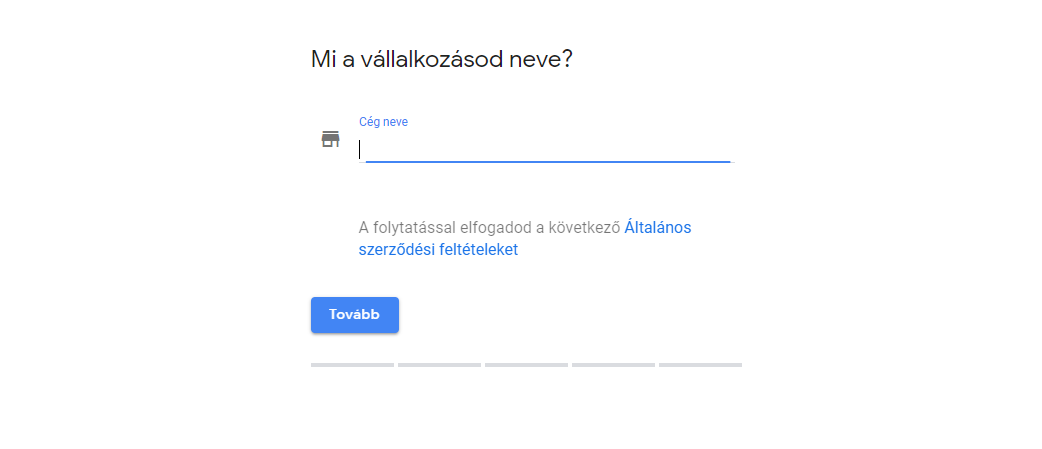
Itt meg kell adnod vállalkozásod nevét. Célszerű nem csak azt megadni, hogy „XY Kft.”, hanem olyan nevet kell adni cégednek, melyből tudni fogja a keresést végző ember, hogy mivel is foglalkozik vállalkozásod. Egy jó megoldás pl. az „XY webáruház készítés”, ahol a „webáruház készítés” helyére a saját vállalkozásod tevékenységi köre kerül.
Ha ezzel megvagy, és elolvastad az Általános Szerződési Feltételeket, akkor a „Tovább” gombra kattintva a következő kép fog fogadni:
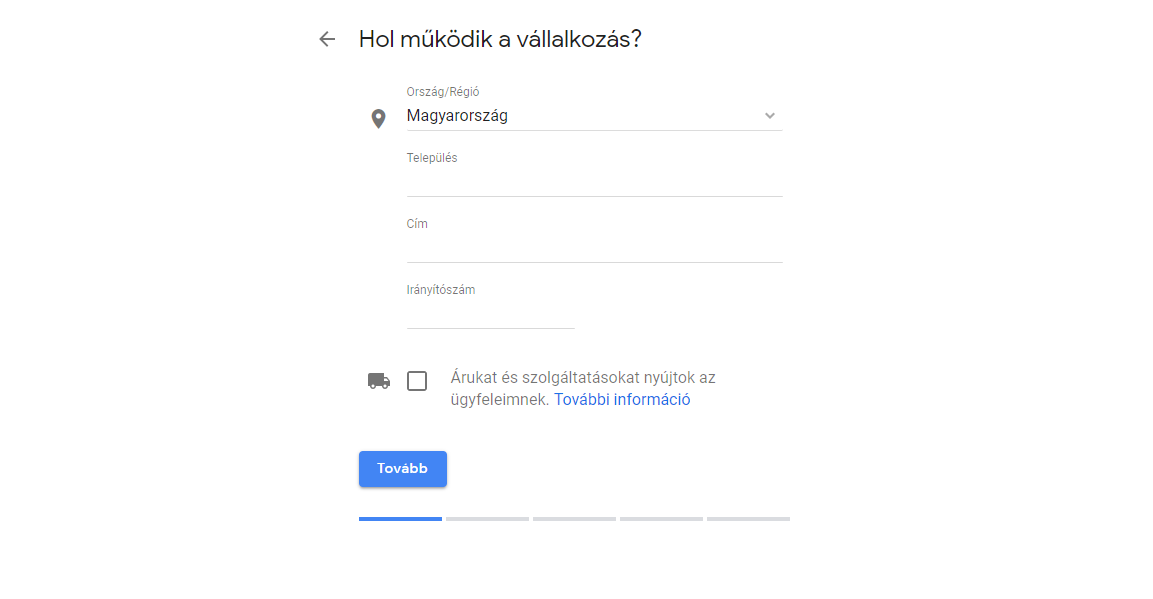
Itt meg kell adnod vállalkozásod címét. Az „Árukat és szolgáltatásokat…" pont bepipálásával feljön egy újabb mező, hogy szeretnéd-e címet megjeleníteni az emberek számára. Ha rendelkezel fizikai bolttal, akkor mindenképpen javasolt megjeleníteni, hogy fel tudjanak könnyen keresni. Ha csak webshopod van, akkor nem biztos, hogy meg szeretnéd jeleníteni a megadott címet.
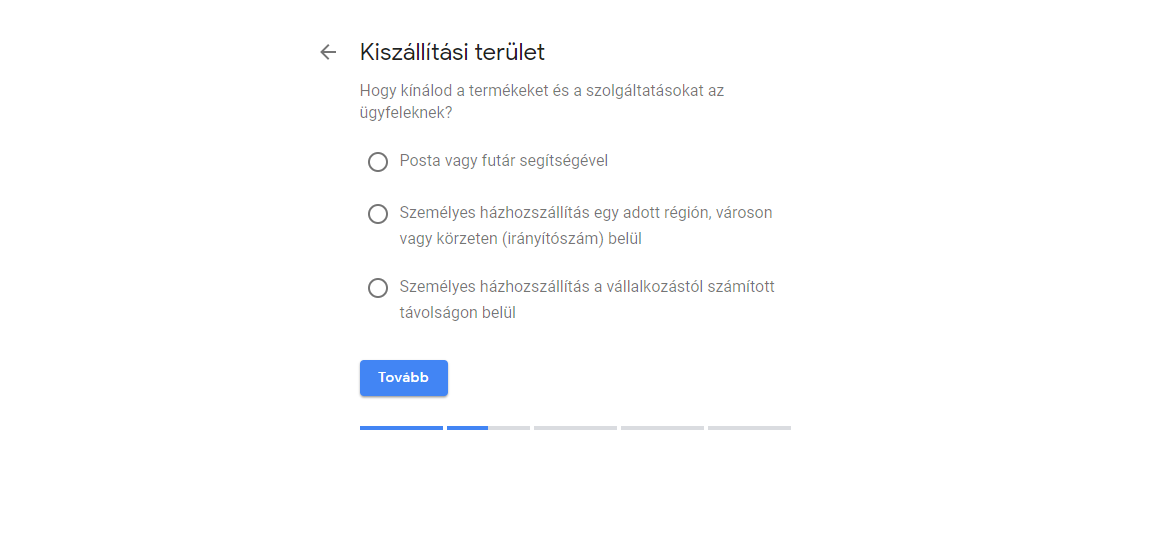
A következő lépés a kiszállítási terület megadása. Itt 3 lehetőség közül választhatsz: posta vagy futár; személyes házhozszállítás régión belül; személyes házhozszállítás távolságon belül. A futárszolgálat nem kér további pontosítást, a másik két lehetőségnél meg kell adni a régiókat, városokat, valamint a vállalkozástól való távolságot, ahol szállítasz az ügyfeleknek. Webáruházak valószínűleg a futárszolgálatot fogják kiválasztani.
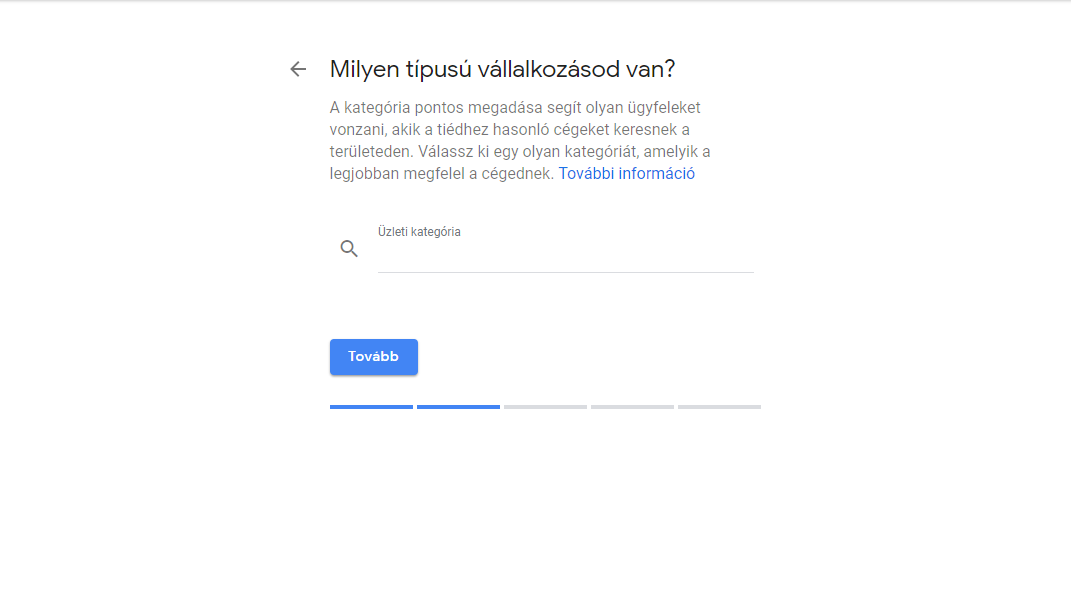
A következő lépés a vállalkozás kategóriájának megadása. Fontos, hogy itt nem lehet saját kategóriát létrehozni, így a megadott lehetőségek közül (ha elkezdesz a mezőbe gépelni, láthatod a lehetőségeket) kell kiválasztani azt az egyet, amely legjobban jellemző cégedre. Az itt megadott kategória egyike annak a számos tényezőnek, amelyek a Google rendszerében elfoglalt helyi rangsorolásodat befolyásolják.
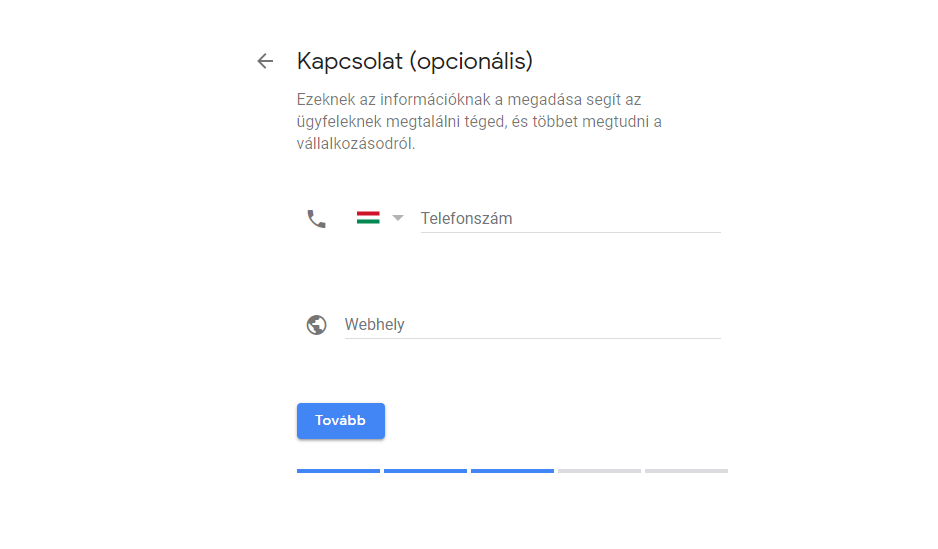
Ezután jönnek az opcionális kapcsolati információk (telefonszám, webhely). Ezek megadása célszerű, főleg, ha rendelkezel saját honlappal (webáruházak esetén ez a webshop honlapja általában), mivel ezek alapján könnyedén kapcsolatba tudnak lépni veled az érdeklődők.
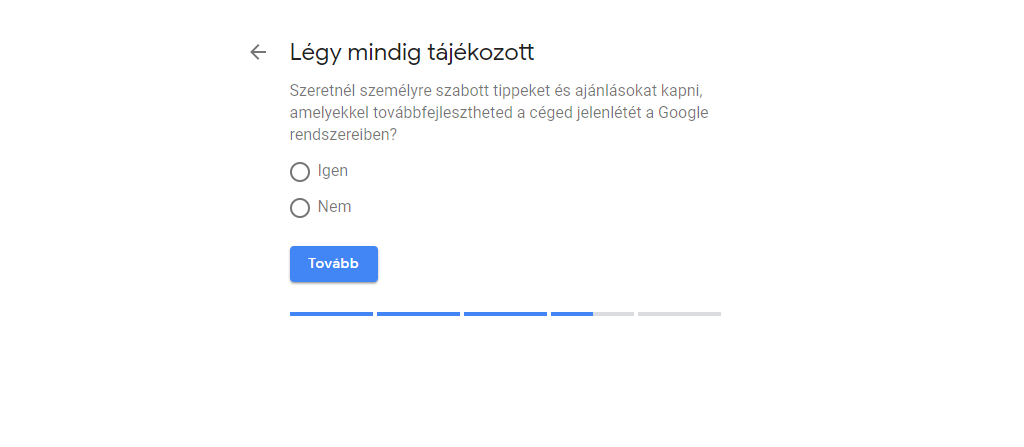
A következő ablakban a Google megkérdezi, hogy szeretnél-e tippeket, tanácsokat kapni a Google-től a későbbiekben, itt bármelyiket ki lehet választani a két lehetőség közül, ha szeretnél később segítséget kapni, akkor válaszd ki az „Igen” lehetőséget.
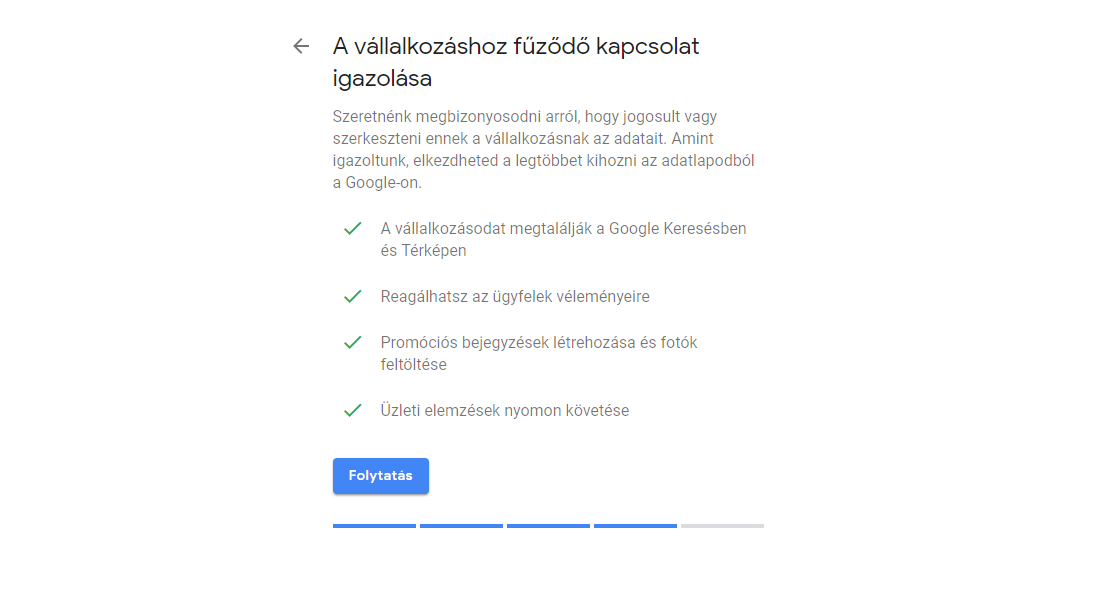

Jöhet a jogosultság igazolása, melynek lényege, hogy a Google megbizonyosodik arról, hogy jogosult vagy szerkeszteni ennek a vállalkozásnak az adatait. Ezt megteheted telefonon (szóban vagy SMS-ben), vagy akár levelező lapon, postán is. Amint megerősíted, hogy valóban hozzáférésed van a megadott telefonszámhoz, vagy postai címhez, akkor el tudod kezdeni a Google Cégem beállítását, fotók feltöltését, valamint nyomon tudod követni az üzleti elemzéseket, melyeket a Google biztosít.
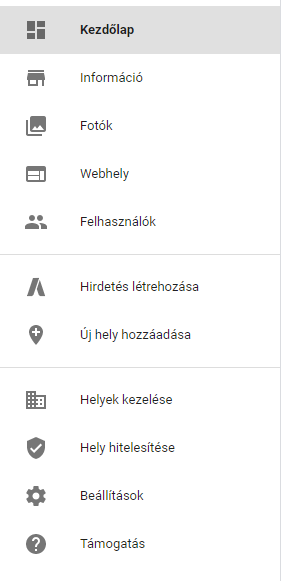
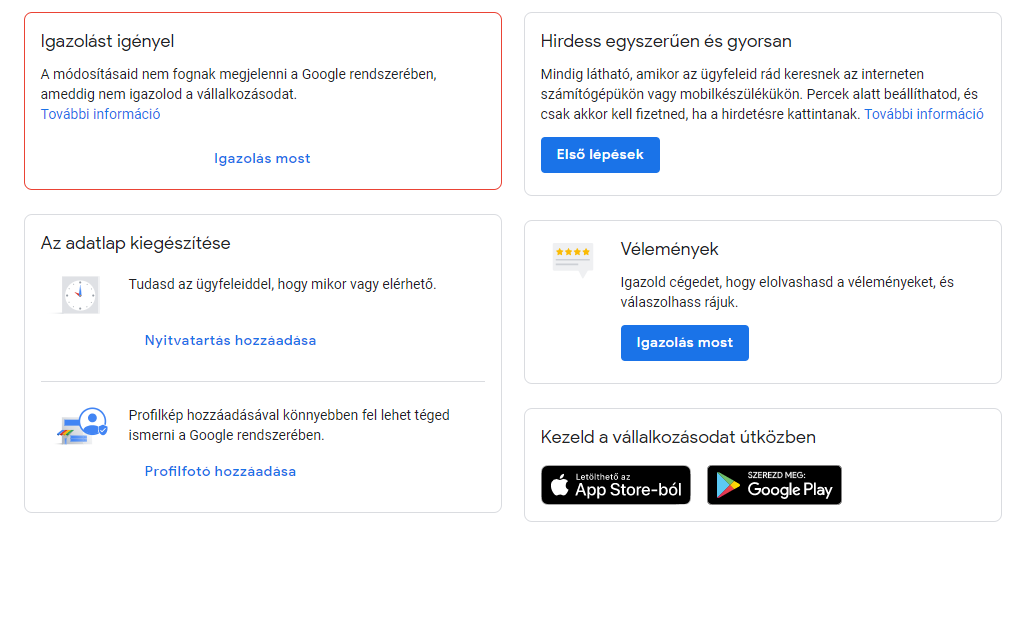
Ezzel végig is értél, az előző képet kell látnod, ahol a bal oldali a szolgáltatás menüje, a jobb oldali képen pedig látható az ablak, amivel a Google szerint kezdeni lehet a beállításokat. (Ha egyből, SMS segítségével megerősítetted a regisztrációt, akkor az „Igazolást igényel” mezőt nem fogod látni.)
Elkészítjük a Google Cégem fiókját az új webáruházához. Nézze meg csomagjainkat!
